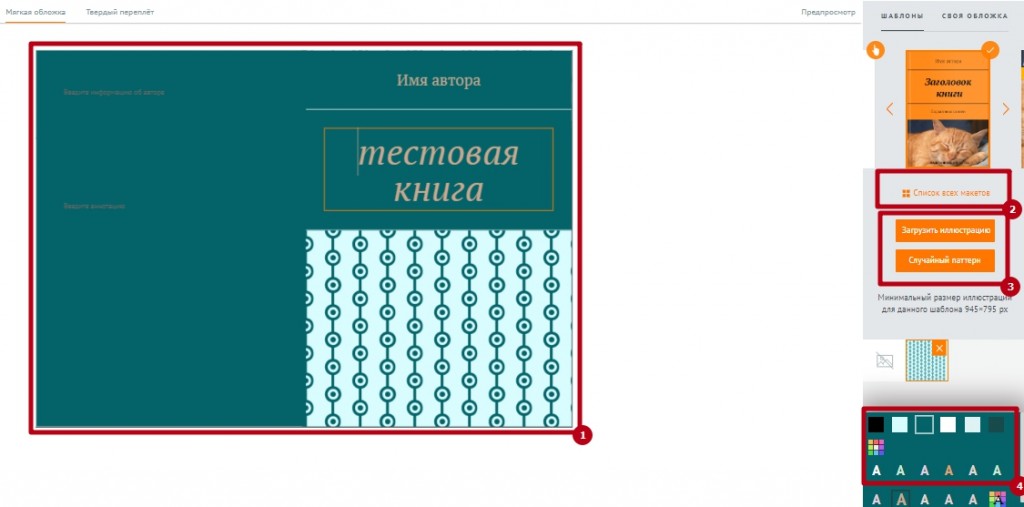Самый быстрый и удобный способ оформления обложки — использование встроенных шаблонов. Он не требует каких-то специальных навыков, меню редактора устроено очень просто: несколько кликов – и готово!
Выберите вкладку «Обложка» в верхнем меню, откроется рабочая область с несколькими блоками инструментов:
- Сам конструктор разворота обложки с полями для ввода и редактирования текста.
- Меню выбора шаблонов.
- Кнопки для установки случайного паттерна, загрузки своего изображения.
- Кнопки в виде разноцветных букв и квадратов для смены цветового решения (система формирует этот набор, исходя из оттенка загруженной картинки или выбранного паттерна).
- Здесь же есть меню для загрузки готовой лицевой части, но об этом в отдельной инструкции.
РЕДАКТИРОВАНИЕ ТЕКСТА
Одно из базовых требований к оформлению книги — это совпадение данных на лицевой стороне обложки и в разделе «Публикация», а вот тексты на задней стороне можно менять по своему усмотрению. Текст в корешке появится автоматически, если в книге для этого достаточно страниц (172 и более для печати в мягкой обложке). Если текст в корешке не умещается, появится предупреждающая красная рамка. Это значит, что его лучше совсем удалить.
ШАБЛОНЫ
По клику на «Список всех макетов» открывается меню с миниатюрами всех шаблонов. 10 из них доступны всем пользователям без исключения. Те, что отмечены желтым значком «ПРО», можно использовать при подключенном про-аккаунте.
ПАТТЕРНЫ
Их бесконечно много. Наш робот не всегда понимает, какие цвета хорошо между собой сочетаются, так что будьте готовы ему немного помочь, используя меню для смены цвета заливки и шрифта.
ЗАГРУЗКА ИЗОБРАЖЕНИЯ
А вот эта функция чаще других вызывает вопросы, так что остановимся на ней подробнее.
Сам процесс очень прост: 1) нажмите на кнопку «Загрузить иллюстрацию», выберите нужный файл у себя на компьютере; 2) дождитесь загрузки, и вот — картинка появляется в галерее изображений; 3) мышкой можно передвигать картинку внутри шаблона и менять масштаб, используя бегунок внизу. Дальше просто сохраните изменения (кнопка с дискетой слева вверху), и можно идти в предпросмотр, проверять, как будет выглядеть готовая книга.
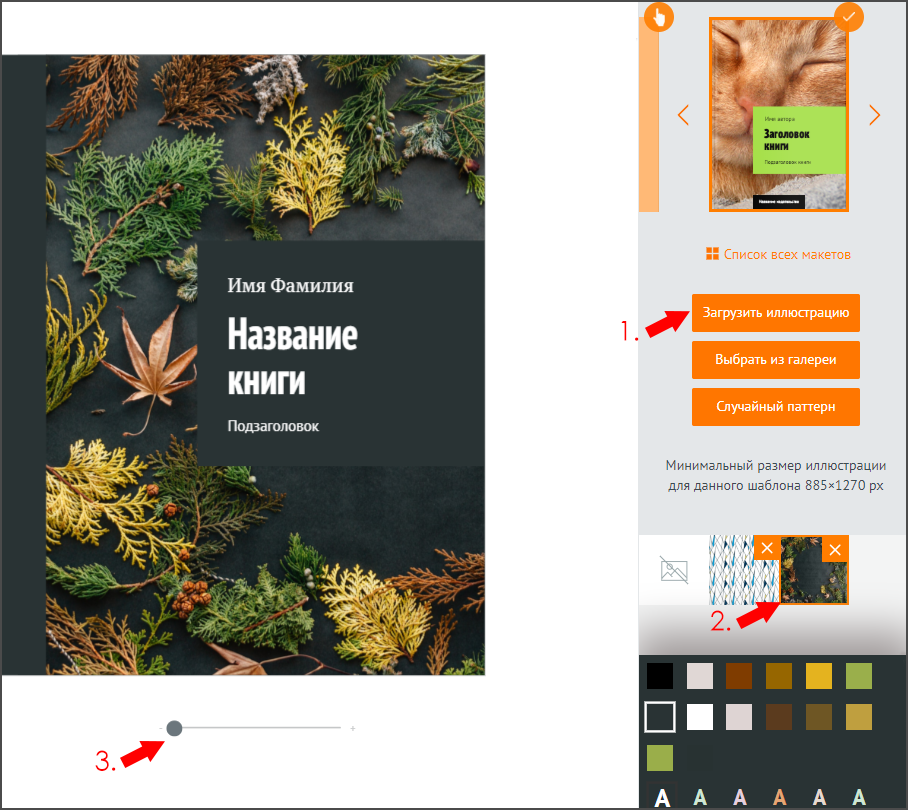
Технические требования
Минимальный размер изображения для того или иного шаблона указан в пикселях справа под кнопкой «Случайный паттерн». Если изображение слишком маленькое, после его загрузки появится предупреждение. Используйте файлы в формате jpg или png. Выбирайте крупные картинки с высоким разрешением, не менее 150 dpi. Искусственно увеличенное изображение при печати будет выглядеть плохо – все недостатки и артефакты сжатия будут заметны.
— Я ничего не понимаю в пикселях, разрешениях и артефактах, что делать?
— Ничего страшного, просто обратитесь в техподдержку, покажите файл, и вам подскажут, подходит ли он для печати.
Авторское право
Не каждую картинку «из интернета» можно использовать без разрешения правообладателя, поэтому лучше ограничить свои поиски теми сайтами, где авторы сами выкладывают свои работы для бесплатного скачивания и свободного использования. Так вы можете быть уверены, что ничьи права не нарушены. Если вам известно имя автора, то хорошим тоном будет указать его в разделе «Публикация» (над книгой работали —> добавить участника —> заполнить, сохранить). Дополнительное преимущество таких сайтов в том, что при скачивании можно выбрать картинки большого размера, что обеспечит высокое качество при печати книги. Здесь подробнее о том, как и где искать.
Иные правовые ограничения
Есть ряд блокеров для публикации книги: например, если изображение на обложке носит порнографический характер или демонстрирует способы суицида. Все книги проходят предварительную модерацию. В спорных ситуациях модератор консультируется с юристом. Если с иллюстрацией на обложке что-то будет не так, вам придет письмо с замечаниями.
ОБЩИЕ РЕКОМЕНДАЦИИ
—Не используйте пестрые изображения в сочетании с шаблоном без фоновой плашки для текста: важно, чтобы имя автора и название книги были хорошо видны, чтобы они не сливались с фоном.

— Избегайте неоновых цветов — результат печати будет сильно отличаться от цветов на мониторе.
— Если у вас есть свои бумажные иллюстрации, используйте для оцифровки сканер. Увы, даже самая хорошая иллюстрация будет выглядеть неряшливо, если ее сфотографировать на телефон и без предварительной обработки загрузить в книгу.
Резюмируем: шаблон — не значит скучно и как у всех, даже в рамках бесплатных функций редактора можно сделать красивую, выразительную обложку. Но! если ваша фантазия выходит далеко за пределы этих возможностей — сделайте свой дизайн или закажите оформление нашим специалистам.
Обращаем ваше внимание: если вы выбираете тёмную иллюстрацию или паттерн, при печати они станут на 40-60% темнее, поскольку бумага не светит, как монитор. Это значит, что, например, темно-темно-коричневый цвет рискует стать черным с небольшим оттенком.
Если вы планируете публикацию книги для продажи, для обложки будет использована глянцевая ламинация — она делает цвета еще темнее и контрастнее.
Заказать дизайнерскую обложку в Ridero
Вкладка «Обложка» открывает дизайн-конструктор, меню шаблонов, элементы управления цветом, загрузку изображения.
Через кнопку «Загрузить иллюстрацию», затем можно перетащить, изменить масштаб
JPG или PNG, разрешение не менее 150 dpi, изображения слишком низкого качества вызывают предупреждение.
Текст на корешке появляется автоматически при достаточном количестве страниц; если не умещается — возникает предупреждение
Нужно использовать изображения, для которых есть разрешение: свободные лицензии или свои изображения.